Use o Microsoft Copilot no Intune para solucionar problemas de dispositivos (versão prévia pública)
O Microsoft Copilot for Security é uma ferramenta de análise de segurança de IA generativa que pode ajudar sua organização a obter informações rapidamente. O Copilot está incorporado no Microsoft Intune. Pode ajudar os administradores de TI a gerir e a resolver problemas de dispositivos.
O Copilot usa seus dados do Intune. Os administradores só podem aceder aos dados aos quais têm permissões, incluindo as funções RBAC e as etiquetas de âmbito atribuídas aos mesmos . Para obter mais informações, veja FAQ do Microsoft Copilot no Intune.
Com o Copilot no Intune, você pode:
- Obtenha mais informações sobre um dispositivo específico, incluindo aplicativos instalados, participação em grupos e muito mais.
- Compare dispositivos para ver as semelhanças e diferenças entre eles, como políticas de conformidade, hardware e configurações de dispositivos atribuídas a ambos os dispositivos.
- Use o prompt do analisador de erros para inserir um código de erro, obter mais informações sobre o erro e obter uma possível resolução.
Esse artigo descreve como usar o Copilot para gerenciar e solucionar problemas de dispositivos no Intune.
Antes de começar
O Copilot no Intune está em versão prévia pública.
Para usar o Copilot no Intune, certifique-se de que o Copilot esteja habilitado. Para saber mais, confira:
Ao usar os prompts do Copilot para solucionar problemas de seus dispositivos, você estará dentro do escopo do dispositivo selecionado.
Use um prompt sugerido
Para solucionar problemas de dispositivos, você pode usar o Copilot com um conjunto existente de prompts para obter mais informações sobre o dispositivo. Por exemplo, você pode obter uma lista de aplicativos instalados, comparar dispositivos e obter informações sobre um código de erro.
Os prompts guiados incluem:
- Resuma esse dispositivo.
- Analise um código de erro.
- Compare este dispositivo com outro dispositivo.
- Mostrar aplicativos nesse dispositivo.
- Mostrar políticas neste dispositivo.
- Mostrar associações de grupo.
- Mostre o usuário principal desse dispositivo.
Obtenha detalhes e solucione problemas de um dispositivo
Esta secção orienta-o através de alguns pedidos do Copilot que pode utilizar.
Entre no Centro de administração do Intune.
Selecione Dispositivos>Todos os dispositivos e, em seguida, selecione qualquer dispositivo.
Selecione Explorar com o Copilot:

Em Copilot, existem pedidos para escolher. Selecione um prompt para obter mais informações sobre o dispositivo.
Vamos percorrer algumas das instruções.
Resuma esse dispositivo
Selecione o prompt Resumir esse dispositivo:
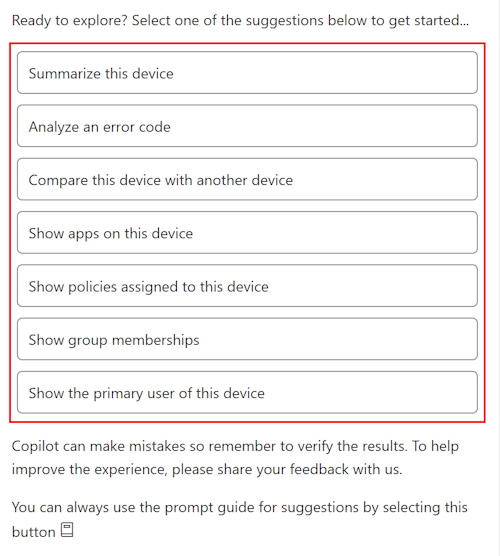
O prompt Resumir esse dispositivo mostra mais informações sobre o dispositivo. O resumo inclui informações específicas do dispositivo, como o sistema operativo, se o dispositivo está registado no Microsoft Entra ID, contagens de software maligno, quaisquer políticas não conformes, associação a grupos e muito mais.
Lembre-se de que essas solicitações e seus resultados estão dentro do escopo do dispositivo selecionado.
Compare este dispositivo
Quando utiliza a linha de comandos Comparar este dispositivo com outro dispositivo , compara um dispositivo funcional/em bom estado de funcionamento com um dispositivo que não está a funcionar/em mau estado de funcionamento. Esta comparação ajuda-o a identificar as diferenças entre os dois dispositivos e a resolver problemas do dispositivo que não está a trabalhar.
Selecione o guia de prompt e selecione Comparar esse dispositivo com outro dispositivo.
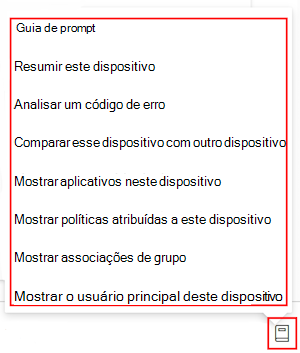
No prompt de comparação de dispositivos, insira outro nome de dispositivo ou ID de dispositivo do Intune para comparar, selecione o tipo de comparação >Enviar:
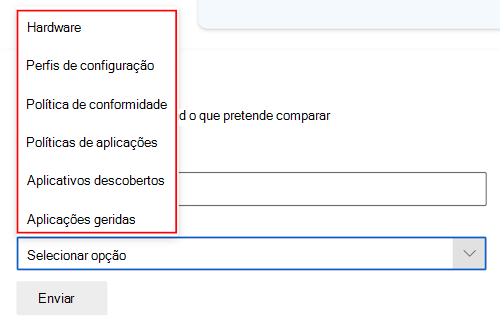
Os resultados mostram as diferenças e semelhanças entre os dois dispositivos.
Analisar um código de erro
Selecione o guia de prompt e selecione >Analisar um código de erro.
Esse prompt pode ajudá-lo a solucionar um código de erro que você vê no Intune, incluindo códigos de erro de um perfil de configuração de dispositivo, política de conformidade, instalação de aplicativo e muito mais. O erro não precisa ter como escopo o dispositivo selecionado.
Por exemplo, insira 90>Enviar.
Os resultados mostram o código do erro e uma descrição do erro. A descrição inclui o tipo de erro, a mensagem de erro e mais informações sobre o erro. Essas informações podem ajudá-lo a solucionar o erro.
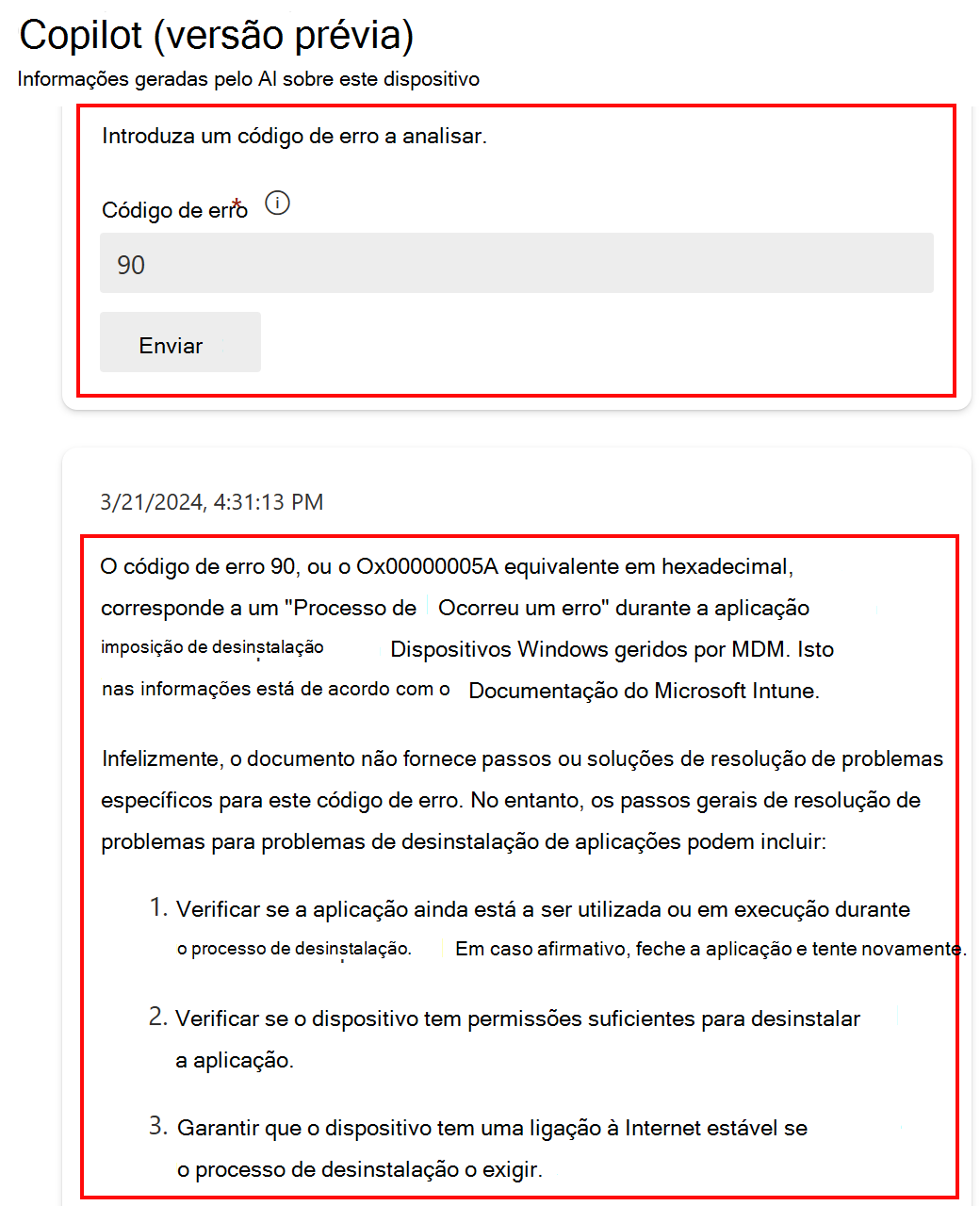
Para obter uma lista de erros comuns no Intune, veja Códigos de erro comuns e descrições no Microsoft Intune.